En esta página se muestra cómo configurar el balanceador de carga de Citrix en un clúster creado con Google Distributed Cloud (solo software) para VMware.
Los clústeres pueden ejecutarse con uno de los tres modos de balanceo de carga: integrado, agrupado o manual. Para usar el balanceador de carga de Citrix, debes usar el modo manual del balanceo de carga.
Versión de Citrix Netscaler
Las instrucciones de este tema se han escrito para la versión 12.0 del modelo Citrix NetScaler VPX 1000.
Si usas otra versión u otro modelo del balanceador de carga de Citrix, la interfaz de usuario puede ser diferente.
Pasos comunes a todos los balanceos de carga manuales
Antes de configurar el balanceador de carga de Citrix, sigue estos pasos, que son comunes a todas las configuraciones de balanceo de carga manual:
Crear una instancia de Citrix ADC
Para crear un Citrix Application Delivery Controller (ADC), sigue estos pasos:
En tu entorno de vSphere, crea una VM que ejecute Citrix ADC, antes llamado NetScaler ADC.
Para obtener instrucciones, consulta Instalar una instancia de NetScaler.
Consulta la información sobre las licencias de tu Citrix ADC.
Configura una dirección IP de gestión para tu Citrix ADC. Para obtener instrucciones, consulta el artículo Configurar la dirección IP de NetScaler (NSIP).
Añadir adaptadores de red
Tu VM de Citrix ADC tiene un adaptador de red y este está asociado a la dirección IP de gestión de la VM. Ahora debes añadir uno o dos adaptadores de red adicionales a tu máquina virtual Citrix ADC.
Una opción es crear una configuración de un solo brazo. En este tipo de configuración, tu VM de Citrix ADC tiene un adaptador de red además del adaptador de red de gestión. El adaptador de red adicional está conectado a una subred que tiene los nodos del clúster. Puedes acceder a las direcciones IP de esta subred desde Internet.
Otra posibilidad es crear una configuración de dos ramas. En este tipo de configuración, tu VM de Citrix ADC tiene dos adaptadores de red además del adaptador de red de gestión. Uno de los adaptadores de red adicionales está conectado a una subred privada que tiene los nodos del clúster. El otro adaptador de red adicional está conectado a una subred que permite que las solicitudes externas lleguen al balanceador de carga de Citrix. Puede ser una subred a la que se pueda acceder directamente desde Internet o una subred protegida de Internet por un jumpbox.
En el siguiente diagrama se muestra un ejemplo de configuración de dos brazos:

Para añadir uno o dos adaptadores de red a tu máquina virtual Citrix ADC, usa la interfaz de vSphere.
En el panel de la izquierda, busca tu VM de Citrix ADC.
Haz clic con el botón derecho en tu máquina virtual Citrix ADC y selecciona Editar configuración.
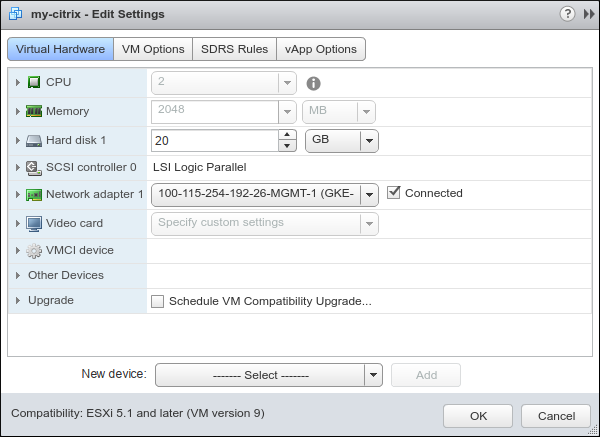
En Nuevo dispositivo, abre el menú Seleccionar y selecciona Red. Haz clic en Añadir.
En el panel de la izquierda, expanda Nueva red. En Red de VM, selecciona la subred a la que quieras conectar el nuevo adaptador de red.
Configura otros ajustes como quieras y haz clic en Aceptar.
Usar Terraform para configurar Citrix ADC
Citrix ha proporcionado un script de Terraform para configurar automáticamente Citrix ADC con servidores, grupos de servicios y servidores virtuales para la configuración inicial del clúster.
Si lo prefieres, puedes seguir los pasos manuales que se indican a continuación.
Configurar servidores
Recuerda que ya tienes una lista de direcciones IP que quieres usar para los nodos de tu clúster. En esta sección, asociará cada una de esas direcciones IP con un nombre.
En un navegador, introduce la dirección IP de gestión de tu máquina virtual de Citrix. Se abrirá una interfaz web para tu balanceador de carga de Citrix. En la interfaz de Citrix, el término para un nodo de clúster es servidor.
Abre la pestaña Configuración.
En el panel de la izquierda, ve a Gestión del tráfico > Balanceo de carga > Servidores.
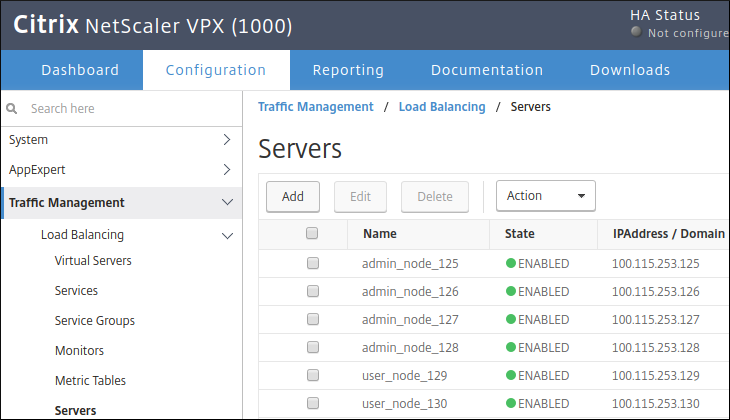
Sigue estos pasos para cada nodo de clúster de administrador y cada nodo de clúster de usuario que quieras crear:
En el panel principal, haz clic en Añadir.
Introduce un nombre y una dirección IP para el nodo.
Haz clic en Crear.
Configurar grupos de servicios
En la interfaz de Citrix, un grupo de servicios es un conjunto de servidores junto con un protocolo y un número de puerto. Veamos un ejemplo:
({admin_node_1, admin_node_2, admin_node_3}, TCP, 30001)En esta sección, creará un grupo de servicios para cada uno de los siguientes elementos:
- Plano de control del clúster de administrador
- Gestor de complementos del clúster de administrador
- Plano de control de clústeres de usuarios
- Servidor de conectividad del clúster de usuarios
- Controlador de entrada HTTP del clúster de usuario
- Controlador de Ingress HTTPS de clúster de usuario
En cada grupo de servicios, el protocolo es TCP. La IP virtual es una dirección que has reservado previamente. El puerto es un valor nodePort que has definido anteriormente.
Por ejemplo, supongamos que estos son los nombres de los nodos de tu clúster de usuario:
- user_node_1
- user_node_2
- user_node_3
Supongamos que has elegido usar 203.0.113.1 como VIP para el controlador de entrada del clúster de usuarios HTTP. Has elegido usar 32001 como valor de nodePort
para el controlador Ingress del clúster de usuarios HTTP. A continuación, crearías el siguiente grupo de servicios:
({user_node_1, user_node_2, user_node_3}, TCP, 32001)Para crear un grupo de servicios en la interfaz web de Citrix, sigue estos pasos:
- En el panel de la izquierda, ve a Gestión del tráfico > Balanceo de carga > Grupos de servicios.

En el panel principal, haz clic en Añadir.
Escribe un nombre para el grupo de servicios.
En Protocolo, selecciona TCP.
Haz clic en Aceptar.
En Miembros del grupo de servicios, haz clic en la barra que dice Ningún miembro del grupo de servicios.
En la parte superior de la página, selecciona Basado en servidor.
En Seleccionar servidor, haz clic en la casilla.
En la lista de nombres de servidores, selecciona los servidores que quieras que formen parte de tu grupo de servicios. Después, haz clic en Seleccionar.
En Puerto, introduce el valor
nodePortde tu grupo de servicios.En Hash Id, introduce el número que quieras.
Repite estos pasos con cada grupo de servicios que quieras crear. Debes crear un grupo de servicios para cada uno de estos componentes: plano de control del clúster de administrador, gestor de complementos del clúster de administrador, plano de control del clúster de usuario, servidor de conectividad del clúster de usuario, controlador de entrada HTTP del clúster de usuario y controlador de entrada HTTPS del clúster de usuario. Cada clúster de usuario requiere sus propios grupos de servicios para el controlador de entrada HTTP y el controlador de entrada HTTPS del clúster de usuario.
Configurar servidores virtuales
En este punto, tienes 6 grupos de servicios. En esta sección, asociará cada grupo de servicios con una IP virtual, un protocolo y un puerto.
Por ejemplo, supongamos lo siguiente:
El grupo de servicios del controlador de entrada HTTP de tu clúster de usuario se llama
user_http_ingress.Has elegido usar 203.0.113.1 como VIP para el controlador de entrada HTTP de tu clúster de usuario. Además, quieres que el balanceador de carga escuche las solicitudes enviadas a esta IP virtual en el puerto TCP 80.
Has elegido usar 32001 como valor de
nodePortpara el controlador Ingress HTTP del clúster de usuario.
A continuación, crearía la siguiente asociación:
user_http_ingress --> (203.0.113.1, TCP, 80)
En la interfaz de Citrix, una asociación de este tipo se denomina servidor virtual.
Para crear un servidor virtual en la interfaz web de Citrix, sigue estos pasos:
- En el panel de la izquierda, vaya a Gestión del tráfico > Balanceo de carga > Servidores virtuales.
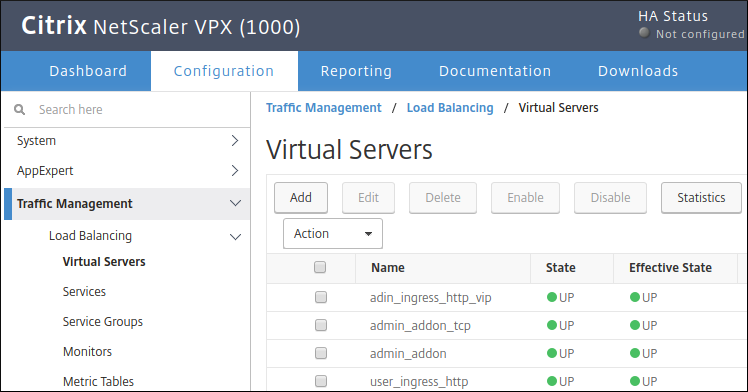
En el panel principal, haz clic en Añadir.
Introduce un nombre para el servidor virtual.
En Protocolo, selecciona TCP.
En Dirección IP, introduce la IP virtual de tu servidor virtual.
En Puerto, introduce el puerto TCP del servidor virtual. El balanceador de carga estará atento a las solicitudes enviadas a la dirección IP virtual en este puerto TCP.
En la página Servidor virtual de balanceo de carga, en Servicios y grupos de servicios, haga clic en Sin enlace de grupo de servicios de servidor virtual de balanceo de carga.
En Select Service Group Name (Seleccionar nombre de grupo de servicios), haz clic en el cuadro.
Selecciona el grupo de servicios que quieras para el servidor virtual.
En la parte superior de la página, haz clic en Seleccionar.
Haz clic en Vincular.
Sigue los pasos anteriores seis veces para tener un servidor virtual para cada uno de tus seis grupos de servicios. Consulta esta página para ver la asignación de puertos completa.
Verificar la configuración
Para verificar que tus IPs virtuales se han configurado en tu Citrix ADC, haz ping a cada una de ellas.
Modificar el archivo de configuración
Antes de instalar Google Distributed Cloud, modifica los archivos de configuración para incluir tus direcciones IP estáticas, IPs virtuales y valores de puerto de nodo.


